HP ScanJet 2000 s1, ScanJet 3000 s38, ScanJet 3000 s39, ScanJet 3000 s40, ScanJet 3000 s41 User's Guide [sv]
...
ScanJet Pro 2000 s1 and 3000 s3
Användarhandbok
2000 s1 |
3000 s3 |
www.hp.com/go/sj2000s1
www.hp.com/go/sj3000s3

HP ScanJet Pro 2000 s1 and 3000 s3
Användarhandbok
Copyright och licens
© Copyright 2016 HP Development Company,
L.P.
Det är förbjudet att reproducera, ändra eller översätta den här handboken utan föregående skriftligt medgivande, förutom i den utsträckning som upphovsrättslagen tillåter.
Den här informationen kan ändras utan föregående meddelande.
De enda garantierna för HP-produkterna och - tjänsterna fastställs i de uttryckliga garantier som medföljer produkterna och tjänsterna.
Inget i detta dokument ska tolkas som att det utgör en ytterligare garanti. HP kan inte hållas ansvarigt för tekniska fel, korrekturfel eller utelämnanden i dokumentet.
Edition 1, 10/2016
Varumärken
Adobe®, Adobe Photoshop®, Acrobat® och PostScript® är varumärken som tillhör Adobe Systems Incorporated.
Apple och Apple-logotypen är varumärken som tillhör Apple Inc. och är registrerade i USA och andra länder/regioner.
AirPrint är ett varumärke som tillhör Apple, Inc. och är registrerat i USA och andra länder.
OS X är ett varumärke som tillhör Apple, Inc. och är registrerat i USA och andra länder.
Microsoft®, Windows®, Windows® XP och Windows Vista® är amerikanska registrerade varumärken som tillhör Microsoft Corporation.
Google™ och Google Maps™ är varumärken som tillhör Google Inc.

Innehåll
1 Produktöversikt ............................................................................................................................................ |
1 |
Produktbilder ......................................................................................................................................................... |
2 |
Framsida .............................................................................................................................................. |
2 |
Baksida-2000 s1-modeller ................................................................................................................. |
3 |
Baksida—3000 s3-modeller ............................................................................................................... |
3 |
Placering av serieoch produktnummer ............................................................................................ |
3 |
Kontrollpanel—2000 s1-modeller ..................................................................................................... |
4 |
Kontrollpanel—3000 s3-modeller ..................................................................................................... |
4 |
Produktspecifikationer .......................................................................................................................................... |
6 |
Tekniska specifikationer ..................................................................................................................... |
6 |
Operativsystem som kan användas .................................................................................................... |
6 |
Produktens mått ................................................................................................................................. |
7 |
Effektförbrukning, elektriska specifikationer och akustisk emission ............................................... |
7 |
Område för driftmiljö .......................................................................................................................... |
8 |
Installation av produktens maskinvara och programvara ................................................................................... |
9 |
Skanningsprogram (Windows) ............................................................................................................................ |
10 |
Programvara för HP Scan .................................................................................................................. |
10 |
HP Scanner Tools Utility (HP Skannerverktyg) ................................................................................. |
10 |
HP TWAIN ........................................................................................................................................... |
10 |
ISIS (endast 3000 s3-modeller) ........................................................................................................ |
10 |
WIA ..................................................................................................................................................... |
11 |
Skanningsprogram (OS X) ................................................................................................................................... |
12 |
HP Easy Scan ..................................................................................................................................... |
12 |
HP-verktyg ........................................................................................................................................ |
12 |
Inställningar för viloläge och automatisk avstängning ..................................................................................... |
13 |
2 Använda skannern ....................................................................................................................................... |
15 |
Lägga i original .................................................................................................................................................... |
16 |
Dokumentmatningstips .................................................................................................................... |
16 |
Pappersstorlekar och papperstyper som kan användas ................................................................. |
17 |
Lägga i dokument .............................................................................................................................. |
18 |
Lägga i kort ........................................................................................................................................ |
20 |
SVWW |
iii |
Starta en skanning från maskinvaran ................................................................................................................. |
23 |
Skanna med kontrollpanelens knappar ........................................................................................... |
23 |
Använda skanningsprogrammet (Windows) ....................................................................................................... |
24 |
Skanna till en bild .............................................................................................................................. |
24 |
Skanna till en PDF ............................................................................................................................. |
24 |
Skanna text för redigering (OCR) ...................................................................................................... |
25 |
Skanna till e-post .............................................................................................................................. |
25 |
Skanna till molnet ............................................................................................................................. |
25 |
Skanna långa eller extra långa dokument ....................................................................................... |
25 |
Detektera flerarksmatning (endast 3000 s3-modeller) .................................................................. |
25 |
Vardagsskanning ............................................................................................................................... |
26 |
Filtrera bort färg från ett dokument (utelämna färg) ...................................................................... |
26 |
Automatisk detektering av sidformat .............................................................................................. |
26 |
Automatiskt beskära eller fylla ut en skannad bild till vald sistorlek ............................................. |
26 |
Automatisk färgdetektering ............................................................................................................. |
27 |
Räta upp skannade bilder automatiskt ............................................................................................ |
27 |
Skanna med annan skanningsprogramvara ..................................................................................... |
27 |
Använda skanningsprogrammet (OS X) .............................................................................................................. |
29 |
Skanna till e-post .............................................................................................................................. |
29 |
HP Easy Scan ..................................................................................................................................... |
29 |
Skanna från andra tillämpningsprogram ......................................................................................... |
30 |
Avancerad konfiguration med HP-program för OS X ....................................................................... |
30 |
Öppna HP-program ......................................................................................................... |
30 |
Funktioner för HP-program ............................................................................................ |
30 |
Mobil skanning (endast trådlösa 3000 s3-modeller) ......................................................................................... |
31 |
Tips för skanning ................................................................................................................................................. |
32 |
Optimera hastigheten för skanning och olika uppgifter .................................................................. |
32 |
Skanna ömtåliga original .................................................................................................................. |
32 |
3 Skötsel och underhåll .................................................................................................................................. |
33 |
Rengöra produkten .............................................................................................................................................. |
34 |
Rengör skannerremsorna ................................................................................................................. |
34 |
Rengöra pappersbanan ..................................................................................................................... |
35 |
Rengöra valsarna .............................................................................................................................. |
36 |
Ersätt delar .......................................................................................................................................................... |
40 |
Byt ut valssatsen (2000 s1-modeller) .............................................................................................. |
40 |
Byt ut plockvalsmodulen ................................................................................................ |
40 |
Sätt tillbaka separeringsvalsarna .................................................................................. |
41 |
Byt ut valssats (3000 s3-modeller) .................................................................................................. |
42 |
Byt ut plockvalsmodulen ................................................................................................ |
43 |
Sätt tillbaka separeringsvalsarna .................................................................................. |
44 |
iv |
SVWW |
Beställ delar och tillbehör ................................................................................................................................... |
46 |
4 Problemlösning ........................................................................................................................................... |
47 |
Grundläggande felsökningstips .......................................................................................................................... |
48 |
Testa skannern .................................................................................................................................. |
48 |
Tolka lampor och mönster på kontrollpanelen .................................................................................................. |
50 |
Problem med installation av skannern ............................................................................................................... |
51 |
Kontrollera kablarna ......................................................................................................................... |
51 |
Avinstallera HP Scanjet-drivrutiner och verktyg och installera sedan om dem (Windows) ........... |
51 |
Problem med strömmen ..................................................................................................................................... |
53 |
Kontrollera att skannern är ansluten till ström ............................................................................... |
53 |
Det går inte att slå på skannern ........................................................................................................ |
53 |
Skannern är pausad eller avstängd .................................................................................................. |
53 |
Skannern stängs av hela tiden .......................................................................................................... |
54 |
Papperstrassel ..................................................................................................................................................... |
55 |
Åtgärda papperstrassel i dokumentmataren ................................................................................... |
55 |
Ett original som placerats i skannern fastnar hela tiden ................................................................. |
55 |
Problem med pappersmatningen ....................................................................................................................... |
56 |
Papperstrassel, skeva bilder, felaktig matning eller matning av flera ark samtidigt .................... |
56 |
Papperet matas inte från skannern .................................................................................................. |
56 |
Problem med bildkvalitet .................................................................................................................................... |
57 |
Vertikala vita eller färgade linjer visas på den utskrivna sidan ....................................................... |
57 |
De skannade bilderna är inte raka .................................................................................................... |
57 |
De skannade bilderna är strimmiga eller repiga .............................................................................. |
57 |
Den skannade bilden är suddig ......................................................................................................... |
57 |
Skanningen är helt svart eller helt vit .............................................................................................. |
58 |
Den skannade bilden är avskuren längst ned .................................................................................. |
58 |
Bilden kan inte förstoras ................................................................................................................... |
58 |
Problem med skannern ....................................................................................................................................... |
59 |
Problem med anslutning ................................................................................................................... |
59 |
Kontrollera USB-anslutningen ....................................................................................... |
59 |
Knapparna fungerar inte korrekt ...................................................................................................... |
59 |
Problem med prestandan i skanning ................................................................................................ |
60 |
Skanningen startar inte direkt ....................................................................................... |
60 |
Skannern skannar objekt mycket långsamt .................................................................. |
60 |
Skannern skannar endast den ena sidan av ett dubbelsidigt ark ................................. |
60 |
Skannade sidor saknas på skanningsdestinationen ...................................................... |
60 |
Skannade sidor hamnar i fel ordning på skanningsdestinationen ................................ |
60 |
Skanningsfilerna är för stora ......................................................................................... |
60 |
Problem med teckenigenkänning (OCR) (Windows) ......................................................................... |
61 |
Mer information om felsökning .......................................................................................................................... |
62 |
SVWW |
v |
Index ............................................................................................................................................................. |
63 |
vi |
SVWW |

1 Produktöversikt
Denna användarhandbok innehåller viktig information denna skanner.
●Produktbilder
●Produktspecifikationer
●Installation av produktens maskinvara och programvara
●Skanningsprogram (Windows)
●Skanningsprogram (OS X)
●Inställningar för viloläge och automatisk avstängning
Följande information är korrekt vid publiceringstillfället. Aktuell information finns i www.hp.com/go/ sj2000s1 or www.hp.com/go/sj3000s3.
HP:s heltäckande hjälp för denna produkt innehåller följande information:
●Installera och konfigurera
●Lär och använd
●Problemlösning
●Ladda ned programuppdateringar
●Delta i supportforum
●Hitta information om garanti och regler
SVWW |
1 |
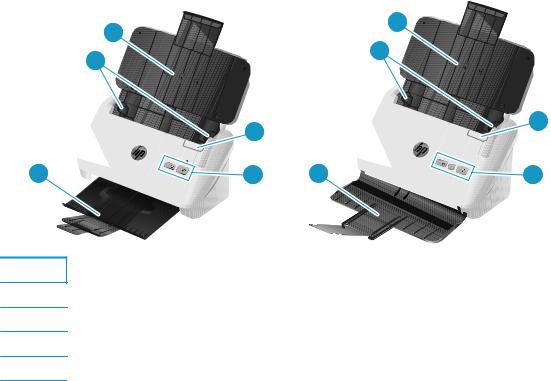
Produktbilder
I det här avsnittet beskrivs de fysiska delarna på HP ScanJet Pro 2000 s1 and 3000 s3.
●Framsida
●Baksida-2000 s1-modeller
●Baksida—3000 s3-modeller
●Placering av serieoch produktnummer
●Kontrollpanel—2000 s1-modeller
●Kontrollpanel—3000 s3-modeller
Framsida
5 |
4 |
3 |
1 |
2 |
3 |
5 |
4 |
1 |
2 |
1Lucka till dokumentmataren
2Kontrollpanel
3Dokumentutmatningsfack med förlängning
4Pappersledare
5Dokumentinmatningsfack med förlängning
2 Kapitel 1 Produktöversikt |
SVWW |

Baksida-2000 s1-modeller
1 2
1USB 2.0-gränsnittsport
2Strömingång
Baksida—3000 s3-modeller
|
|
|
|
|
1 |
2 |
3 |
4 |
|
1Fack för säkerhetslås av kabeltyp
2Wi-Fi-adapterport för Wi-Fi-tillbehör
3USB 3.0-gränsnittsport
4Strömingång
Placering av serieoch produktnummer
Etiketten med serieoch produktnumren sitter på den bakre luckan.
SVWW |
Produktbilder 3 |
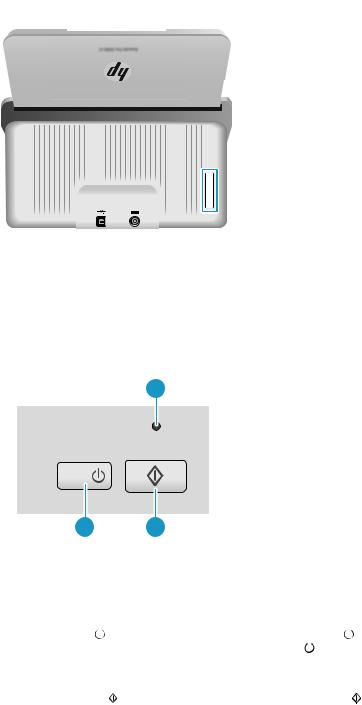
Kontrollpanel—2000 s1-modeller
Använd knapparna på kontrollpanelen för att starta en skanning och för att slå på och stänga av skanning.
1 |
2 3
1 |
Lysdiodindikator för fel |
Strömlysdioden blinkar eller lyser om ett fel har uppstått. |
|||||||
|
|
|
|
|
|
|
|
||
2 |
Strömbrytare |
|
och lysdiod |
Tryck på strömbrytaren |
|
|
för att slå på skannern. Håll ned |
||
|
|
||||||||
|
|
||||||||
|
|
|
|
strömbrytaren |
|
i tre sekunder för att stänga av skannern. |
|||
|
|
|
|
|
|||||
|
|
|
|
|
|||||
|
|
|
|
Strömlysdioden lyser om skannern är påslagen. |
|||||
|
|
|
|
||||||
3 |
Knappen Skanna |
Tryck på knappen Skanna |
för att starta en skanning. |
||||||
|
|
|
|
|
|
|
|
|
|
Kontrollpanel—3000 s3-modeller
Använd knapparna på kontrollpanelen för att starta eller avbryta en skanning och för att slå på och stänga av skannern.
4 Kapitel 1 Produktöversikt |
SVWW |
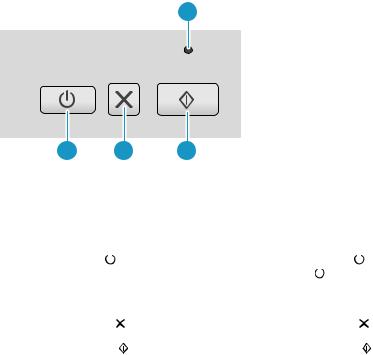
1 |
2 |
3 |
4 |
1 |
Lysdiodindikator för fel |
Strömlysdioden blinkar eller lyser om ett fel har uppstått. |
|||||||
|
|
|
|
|
|
|
|
||
2 |
Strömbrytare |
|
och lysdiod |
Tryck på strömbrytaren |
|
|
för att slå på skannern. Håll ned |
||
|
|
||||||||
|
|
||||||||
|
|
|
|
strömbrytaren |
|
i tre sekunder för att stänga av skannern. |
|||
|
|
|
|
|
|||||
|
|
|
|
|
|||||
|
|
|
|
Strömlysdioden lyser om skannern är påslagen. |
|||||
|
|
|
|
||||||
3 |
Knappen Avbryt |
Tryck på knappen Avbryt |
för att avbryta en pågående skanning. |
||||||
|
|
|
|
||||||
4 |
Knappen Skanna |
Tryck på knappen Skanna |
för att starta en skanning. |
||||||
|
|
|
|
|
|
|
|
|
|
SVWW |
Produktbilder 5 |
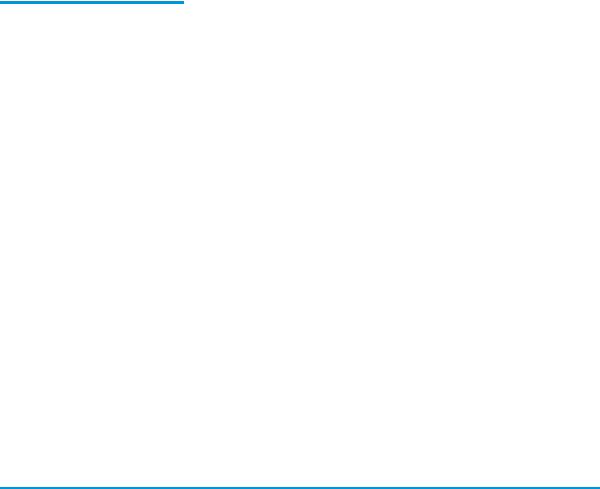
Produktspecifikationer
●Tekniska specifikationer
●Operativsystem som kan användas
●Produktens mått
●Effektförbrukning, elektriska specifikationer och akustisk emission
●Område för driftmiljö
Tekniska specifikationer
Funktion |
Specifikation |
|
|
|
|
Inmatningsfackets kapacitet |
50 ark med en vikt på 75 g/m2 |
|
Minsta pappersformat |
2000 s1: 51 x 51 mm |
|
|
3000 s3: 51 x 74 mm |
|
|
|
|
Största pappersformat |
3100 x 216 mm |
|
|
|
|
Lägsta pappersvikt |
2000 s1: 50 g/m2 |
|
|
3000 s3: 40 g/m2 |
|
Högsta pappersvikt |
2000 s1: 180 g/m2 |
|
|
3000 s3: 413 g/m2 |
|
Minsta utrymme för pappersledare |
51 mm |
|
|
|
|
Upplösning |
600 pixlar per tum (ppi) för skanning |
|
|
|
|
Miljöfunktioner |
● |
Som standard sätts skannern i viloläge efter 15 minuters inaktivitet |
|
● |
Uppfyller kraven för ENERGY STAR® |
|
|
|
Pappershantering |
● |
Dubbelsidig skanning: Dubbelsidig dokumentskanning i ett enda pass |
|
● |
HP EveryPage med Ultraljudssensor för flerarksmatning: Detekterar när flera ark |
|
|
matas in samtidigt (endast 3000 s3-modeller) |
|
|
|
Operativsystem som kan användas
Denna skanner stöder följande operativsystem.
Windows |
Windows 7 |
|
|
|
Windows 8 |
|
|
|
Windows 8.1 |
|
|
|
Windows 10 |
|
|
OS X |
OS X 10.9 Mavericks (endast 2000 s1-modeller) |
|
|
|
OS X 10.10 Yosemite (endast 2000 s1-modeller) |
|
|
|
OS X 10.11 El Capitan |
|
|
6 Kapitel 1 Produktöversikt |
SVWW |
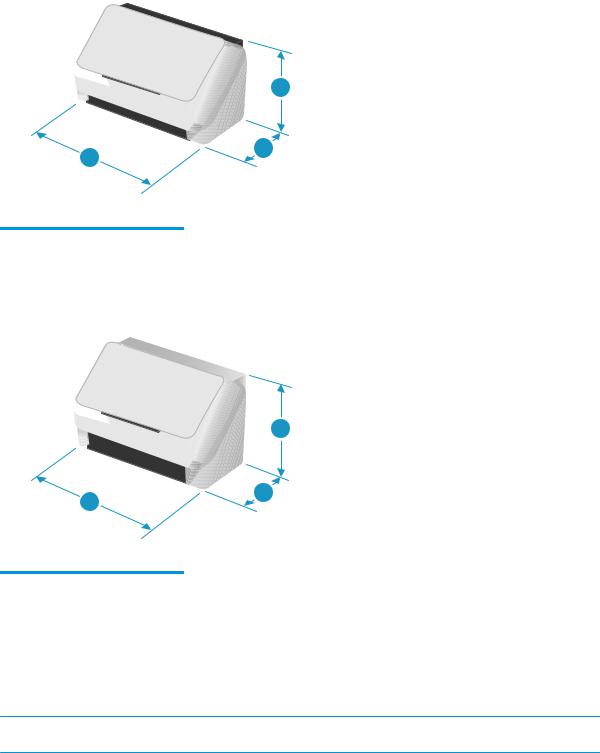
Produktens mått
1
3 |
2 |
|
Modell |
1. Höjd |
2. Djup |
3. Bredd |
Vikt |
|
|
|
|
|
HP Scanjet Pro 2000 s1 |
152 mm |
173 mm |
300 mm |
2,6 kg |
|
|
|
|
|
1
3 |
2 |
|
Modell |
1. Höjd |
2. Djup |
3. Bredd |
Vikt |
|
|
|
|
|
HP Scanjet Pro 3000 s3 |
190 mm |
198 mm |
310 mm |
3,4 kg |
|
|
|
|
|
Effektförbrukning, elektriska specifikationer och akustisk emission
Aktuell information finns på www.hp.com/support/.
 VIKTIGT: Strömkraven baseras på det land/den region där produkten säljs. Frekvensomvandla ej spänningen i nätet. Det skadar produkten och gör produktens garanti ogiltig.
VIKTIGT: Strömkraven baseras på det land/den region där produkten säljs. Frekvensomvandla ej spänningen i nätet. Det skadar produkten och gör produktens garanti ogiltig.
SVWW |
Produktspecifikationer 7 |

Område för driftmiljö
Miljö |
Rekommenderat |
Tillåtet |
|
|
|
Temperatur |
17,5 till 25 °C |
10 till 35 °C |
|
|
|
Relativ fuktighet |
30 till 70 % relativ luftfuktighet (RH) |
10 till 80 % relativ luftfuktighet (RH) |
|
|
|
Höjd |
Ej tillämpligt |
0 till 3 048 m |
|
|
|
8 Kapitel 1 Produktöversikt |
SVWW |
Installation av produktens maskinvara och programvara
Grundläggande inställningsinstruktioner finns i installationshandboken som medföljde produkten. Fler instruktioner finns på HP-supporten på webben.
Gå till www.hp.com/go/sj2000s1 or www.hp.com/go/sj3000s3 för HP:s heltäckande hjälp för produkten. Leta upp följande support:
●Installera och konfigurera
●Lär och använd
●Problemlösning
●Hämta uppdateringar av programvara och inbyggd programvara
●Delta i supportforum
●Hitta information om garanti och regler
SVWW |
Installation av produktens maskinvara och programvara |
9 |
Skanningsprogram (Windows)
Denna skanner levereras med olika skanningsprogram och drivrutiner för Windows, inklusive HP Scan.
●Programvara för HP Scan
●HP Scanner Tools Utility (HP Skannerverktyg)
●HP TWAIN
●ISIS (endast 3000 s3-modeller)
●WIA
Programvara för HP Scan
Utför skanningar med HP ScanJet Pro 2000 s1 and 3000 s3-skannern.
HP Scanner Tools Utility (HP Skannerverktyg)
Använd HP Scanner Tools Utility (HP Skannerverktyg) för att utföra följande uppgifter:
●Ställa in alternativ för meddelanden angående underhåll och statusuppdateringar
●Ändra skannerns inställningar för energihantering
●Visa information om skannern (version av den fasta programvaran, serienummer, totalt antal skannade sidor)
Gör något av följande när du vill starta verktyget:
●Windows 7: Dubbelklicka på ikonen HP Scanner Tools Utility (HP Skannerverktyg) på skrivbordet.
●Windows 8, 8.1 och 10: Gå till Start-skärmen och klicka sedan på fliken HP Scanner Tools Utility (HP Skannerverktyg).
●Klicka på Start, välj Program eller Alla program, välj HP, välj Scanjet, välj 2000 s1 eller 3000 s3 och klicka på Scanner Tools Utility (Skannerverktyg).
För mer information klickar du på knappen Help (Hjälp) längst ned i HP Scanner Tools Utility.
HP TWAIN
HP TWAIN ger ett programvarugränssnitt mellan maskinvaran för bilduppbyggnad/skanning och TWAINkompatibla program. Alla TWAIN-kompatibla program fungerar inte på samma sätt, varför du bör läsa mer i programmets dokumentation om hur du skannar.
ISIS (endast 3000 s3-modeller)
ISIS (Image and Scanner Interface Specification) ger ett programvarugränssnitt mellan maskinvaran för bildbehandling/skanning och tillämpningsprogram. ISIS-drivrutinerna gör att man kan interagera på ett enhetligt sätt med alla ISIS-anpassade skannrar.
10 Kapitel 1 Produktöversikt |
SVWW |
WIA
WIA ger ett programvarugränssnitt mellan maskinvaran för bilduppbyggnad/skanning och TWAINkompatibla program. Alla WIA-kompatibla program fungerar inte på samma sätt, varför du bör läsa mer i programmets dokumentation om hur du skannar.
SVWW |
Skanningsprogram (Windows) 11 |
Skanningsprogram (OS X)
Modellen 3000 s3 är kompatibel med Apple AirPrint-skanningsfunktioner. Du kan skanna med hjälp av Image Capture eller andra ICA-kompatibla program utan att behöva installera ytterligare programvara.
För att kunna utnyttja alla skannerns funktioner rekommenderar HP att du installerar den HPskanningslösning som medföljer, däribland HP Easy Scan och HP-verktyg.
●HP Easy Scan
●HP-verktyg
HP Easy Scan
Skanna dokument och foton och hantera skanningsgenvägar.
HP-verktyg
Du kan använda HP-verktyget när skannern är ansluten med en USB-kabel.
Panelen Underhåll i HP-verktyg visar skannerns användning, underhållshistorik, och meddelar användaren när det är dags för underhåll. Meddelanden visas i HP-verktyg när du väljer panelen Underhåll.
Med HP Utility kan du konfigurera skannern och definiera arbetsflödet för knappen Skanna  på en Mac. HP Utility finns i mappen Program > HP.
på en Mac. HP Utility finns i mappen Program > HP.
12 Kapitel 1 Produktöversikt |
SVWW |
Inställningar för viloläge och automatisk avstängning
Som standard ställs skannern in i viloläge efter 15 minuters inaktivitet och stängs automatiskt av efter två timmars inaktivitet för att spara på energi.
Windows: Om du vill ändra standardinställningarna för viloläge och automatisk avstängning använder du HP Scanner Tools Utility (HP Skannerverktyg).
1.Starta HP Scanner Tools Utility (HP Skannerverktyg).
2.Klicka på fliken Inställningar.
3.Välj önskade alternativ från listrutan Auto-Off: (automatisk avstängning) Stäng av skanner efter: och
Put the scanner to sleep after: (ställ in skannern i viloläge efter) i listrutan.
OS X: Du kan ändra standardinställningarna för automatisk avstängning med panelen Energi i HP Utility.
1.Starta HP-verktyg.
2.Klicka på Energi-ikonen.
3.Välj inställningen Lampläge.
4.Välj en inställning för automatisk avstängning under Stäng av skannern automatiskt: i listrutan.
SVWW |
Inställningar för viloläge och automatisk avstängning 13 |
14 Kapitel 1 Produktöversikt |
SVWW |
